Kā pārvietoties Word 2007 tabulā
Uzziniet, kā efektīvi pārvietoties Word 2007 tabulā, izmantojot īsinājumtaustiņus un peles darbības, lai optimizētu savu darba plūsmu.
Programmā Excel 2010 ielīmēta diapazona beigās tiek parādīta poga Ielīmēt opcijas uzreiz pēc tam, kad lentes cilnē Sākums noklikšķināt uz pogas Ielīmēt vai nospiežot taustiņu kombināciju Ctrl+V, lai ielīmētu starpliktuvē kopētos (neizgrieztos) šūnu ierakstus. Noklikšķinot uz šīs nolaižamās pogas vai nospiežot taustiņu Ctrl, tiek parādīta palete ar trīs pogu grupām (Ielīmēt, Ielīmēt vērtības un Citas ielīmēšanas opcijas).
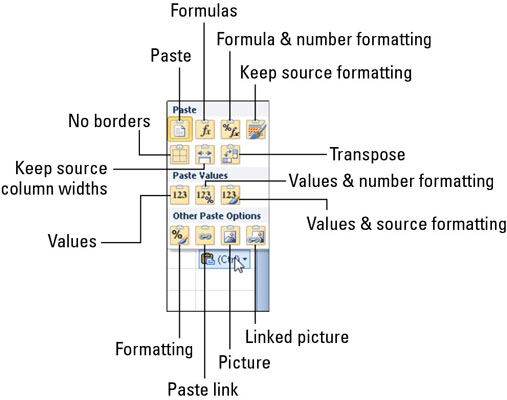
Izmantojiet pogu Ielīmēšanas opcijas, lai kontrolētu ielīmēto datu saturu un formatējumu.
Varat izmantot šīs ielīmēšanas opcijas, lai kontrolētu vai ierobežotu ielīmētajā šūnu diapazonā iekļautā satura un formatējuma veidu. Ielīmēšanas opcijas (kopā ar karsto taustiņu secībām, kuras varat ievadīt, lai tās atlasītu) ielīmēšanas opciju paletē ietver
Ielīmēt (P): Excel ielīmē visu šūnu atlases saturu (formulas, formatējumu, jūs to nosaucat).
Formulas (F): Excel ielīmē visu tekstu, skaitļus un formulas pašreizējā šūnu atlasē bez to formatēšanas.
Formulas un skaitļu formatēšana (O): programma Excel ielīmē kopētajām vērtībām piešķirtos skaitļu formātus kopā ar to formulām.
Saglabāt avota formatējumu (K): Excel kopē formatējumu no sākotnējām šūnām un ielīmē to mērķa šūnās (kopā ar kopētajiem ierakstiem).
Bez robežām (B): Excel ielīmē visu šūnu atlasē esošo saturu, nekopējot tās šūnu diapazonam lietotās apmales.
Saglabāt avota kolonnu platumus (W): Excel nosaka kolonnu platumu mērķa diapazonā tādu pašu kā avota diapazonā esošo kolonnu platumu, kad tā kopē to šūnu ierakstus.
Transponēt (T): Excel maina ielīmēto ierakstu orientāciju. Piemēram, ja sākotnējo šūnu ieraksti iet uz leju pa vienas darblapas kolonnas rindām, transponētie ielīmētie ieraksti darbosies pāri vienas rindas kolonnām.
Vērtības (V): Excel ielīmē tikai avota šūnu diapazonā esošo formulu aprēķinātos rezultātus.
Vērtību un skaitļu formatēšana (A): programma Excel mērķa diapazonā ielīmē jebkuru formulu aprēķinātos rezultātus, kā arī visu formatējumu, kas piešķirts etiķetēm, vērtībām un formulām avota šūnu diapazonā.
Vērtības un avota formatējums (E): programma Excel ielīmē jebkuru formulu aprēķinātos rezultātus kopā ar visu formatējumu, kas piešķirts avota šūnu diapazonam.
Formatēšana (R): Excel ielīmē tikai formatējumu (nevis ierakstus), kas nokopēti no avota šūnu diapazona uz mērķa diapazonu.
Ielīmēt saiti (N): programma Excel izveido saistīšanas formulas galamērķa diapazonā, lai visas izmaiņas, ko veicat šūnu ierakstos avota diapazonā, tiktu nekavējoties virzītas uz priekšu un tiktu atspoguļotas attiecīgajās mērķa diapazona šūnās.
Attēls (U): programma Excel ielīmē tikai kopētās šūnas atlases attēlu.
Saistītais attēls (I): programma Excel ielīmē kopētās šūnas atlases attēlu, kas ir saistīta ar avota šūnām.
Ielīmēšanas opciju paletē redzamās opcijas var atšķirties atkarībā no iepriekš Office starpliktuvē kopēto šūnu ierakstu veida. Turklāt šai pašai ielīmēšanas opciju paletei varat piekļūt, lentes cilnē Sākums noklikšķinot uz nolaižamās pogas Ielīmēt.
Uzziniet, kā efektīvi pārvietoties Word 2007 tabulā, izmantojot īsinājumtaustiņus un peles darbības, lai optimizētu savu darba plūsmu.
Šajā sarakstā ir iekļautas desmit populārākās Excel funkcijas, kas attiecas uz plašu vajadzību klāstu. Uzziniet, kā izmantot <strong>Excel funkcijas</strong> efektīvāk!
Uzziniet, kā pievienot papildu analīzes slāņus jūsu Excel diagrammām, lai uzlabotu vizualizāciju un sniegtu precīzākus datus. Šis raksts apraksta visas nepieciešamās darbības.
Uzziniet, kā iestatīt <strong>rindkopas atkāpi</strong> programmā Word 2013, lai uzlabotu dokumenta noformējumu un lasāmību.
Uzziniet, kā pareizi ievietot slejas programmā Word 2010, lai uzlabotu jūsu dokumentu formātu un struktūru.
Apsveriet iespēju aizsargāt Excel 2007 darblapu, lai izvairītos no neplānotām izmaiņām. Uzziniet, kā aizsargāt un atbloķēt šūnas, lai nodrošinātu datu integritāti.
Programmas Excel 2013 PMT funkcija aprēķina periodisko mūža rentes maksājumu. Šī funkcija ir būtiska hipotekāro kredītu maksājumu plānošanai.
Mācieties, kā veikt t-testus Excel programmā, izmantojot datus un aprakstot trīs t-testu veidus, kas noderēs jūsu datu analīzes procesā.
Uzziniet, kā filtrēt datu sarakstu programmā Excel 2016, lai ērti paslēptu nevēlamus ierakstus un strādātu tikai ar nepieciešamajiem datiem.
Uzziniet, kā vienkārši pievienot datu etiķetes diagrammai programmā Excel 2007. Palīdziet noteikt vērtības, kas tiek rādītas katrā datu punktā, izmantojot dažādas izvietošanas un formatēšanas iespējas.







